软件名称:[B]码字精灵 V5.7 官方正式版最新无限制破解版测试可用[/B]
软件类型:国产软件
运行环境:Win9X/Win2000/WinXP/Win2003/
软件语言:简体中文
授权方式:共享版
软件大小:5.00 MB
官方主页:www.233122.com
更新时间:2019-04-18 00:35:00
软件简介:
码字精灵电脑版是一款写作必备的辅助软件,它可以帮助用户在码字过程中更加方便的记录情节、人物等设定,并具有多种功能,包括强制码字、随机起名、丰富任务、在线拼字、聊天打屁、打字音效、自动排版、敏感词修正等,是用户进行码字的最佳选择。
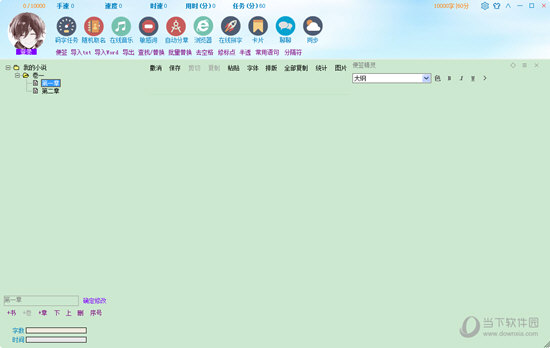
如果你觉得码字精灵的官方电脑版本不合你的口味,没关系,小编这就为大家带来码字精灵的旧版本,此旧版本的功能丝毫不比最新版逊色,让你回归曾经使用时的熟悉操作,更加高效的进行码字,点击下方的链接即可一键下载。
传送门==》码字精灵旧版《==
【功能特点】
1、如游戏一般的任务功能,在码字过程中体验升级乐趣;
2、码字过程无聊?和朋友在这里聊聊创作心得吧;
3、百万字无章节稿子,可按字数自动划分章节,买断作者的福利;
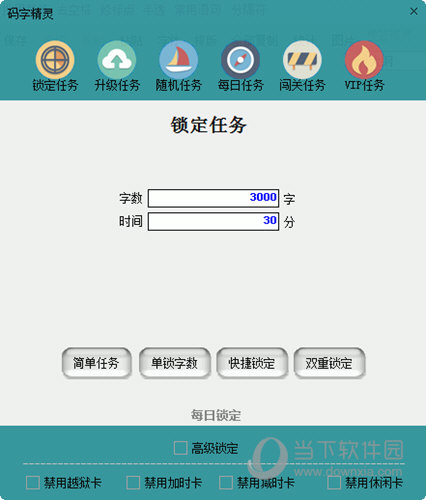
4、字数即时统计,创作时,时时可见字数、码字速度、码字时速;
5、无论格式如何复杂,点一下可自动生成主流的浏览模式;
6、多窗口资料,有利于码字时参考使用;
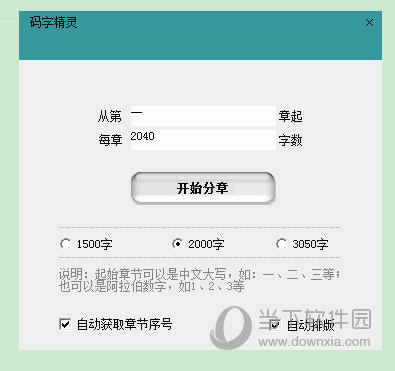
7、可自由设定任务字数和时间,完成任务后方可退出软件;
8、随机生成男女姓名、地名、功法、招式、门派、武器等;
9、敏感词一键修正,可解决小说上传时出现的敏感词;
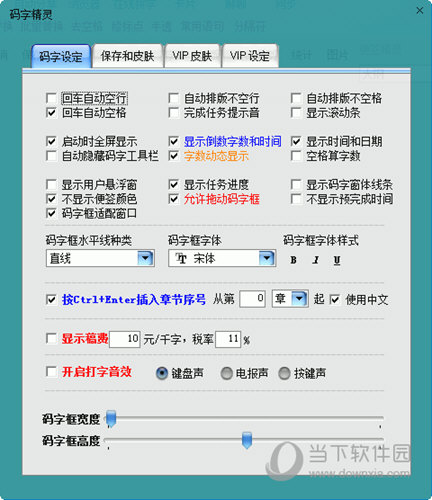
【怎么写大纲】
1、如果用户想要在小说的编辑中编写大纲,则需要先选中其中的目录章节进行点击,在点击之后小伙伴们就可以在右边的便签精灵中找到我们需要的“大纲”选项了,如下图所示:
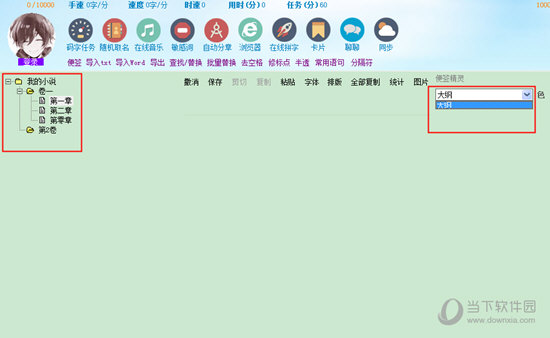
2、大家可以看到左右两边分别有两个输入框,左边的框代表的是码字的正文,右边的框代表的就是大纲,大纲的字号相较与正文要小的多,也是非常容易区分的;用户可以在大纲中输入自己想要码字时的整体构思,你也可以对大纲的主要内容进行加粗、变字体等操作进行重点标记,如下图所示:
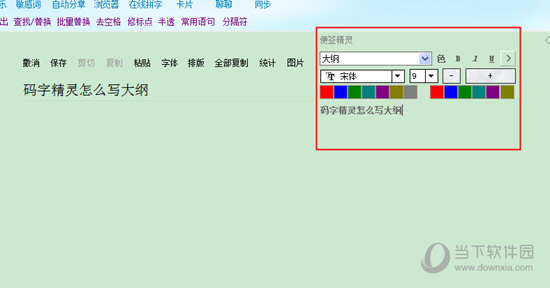
【怎么调整行距】
1、基本上调整行距只需要在小说码字的正文中进行调整即可,小编在正文中进行了多段文字的复制,当前的行距还是可以接受的,如果用户想要调整各个行之间的距离,只需要右键点击正文,将会出现多个功能选项,大家可以在红框标注内选择“单倍行距”、“1.5倍行距”或“双倍行距”,根据自己的操作习惯进行调整,因为码字精灵默认的行距是1.5倍,其实只需要在单、双倍中进行选择即可,如下图所示:
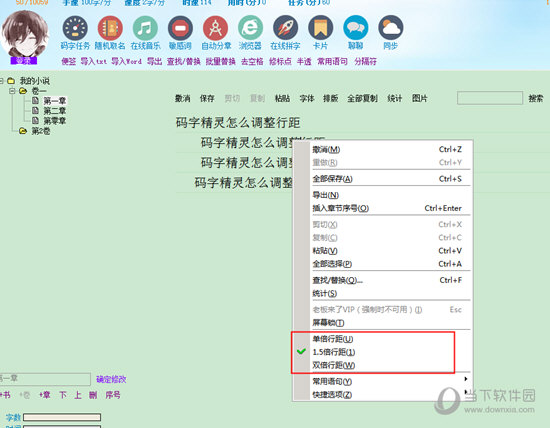
2、小编在上一步将行距调整为双倍行距,整个行的距离也发生了变化,另外的单倍行距效果也是差不多一样的,不过是缩放和放大的区别,如下图所示:
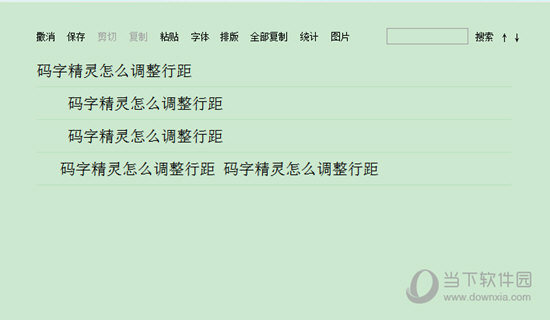
【如何恢复误删的章节】
1、大家在码字完成之后,忘记保存是经常发生的事情,其实你无需担心,因为码字精灵是默认3分钟自动保存一次的,所以你无需担心自己辛辛苦苦写的章节与文字“走丢了“,下面小编就来教教大家怎么操作,直接点击进入右上角的“齿轮”图标选项中,如下图所示:
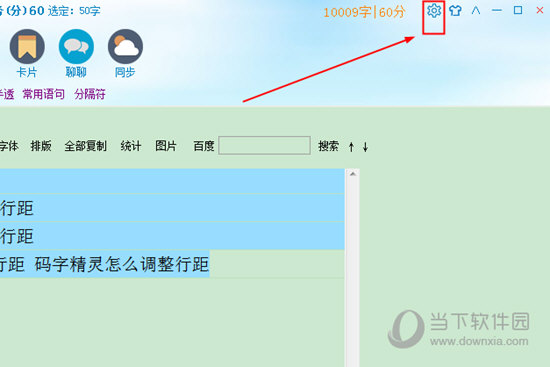
2、接着将会出现码字精灵的设置界面,用户可以在“保存与皮肤”中找到之前的保存文件,软件默认每3分钟保存一次章节,每15分钟自动生成一个备份文件,当你想要找回误删的章节时,就可以在其中的“时间胶囊”中进行查找了,如下图所示:
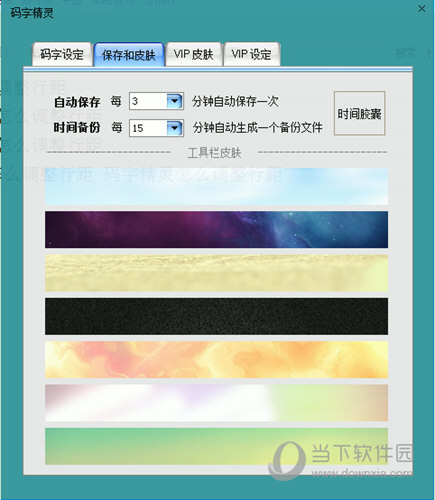
3、在时间胶囊中,首先要选择备份的方式,自动备份与时间备份都可以帮助你找回丢失的章节,在这里默认选择自动备份,如下图所示:
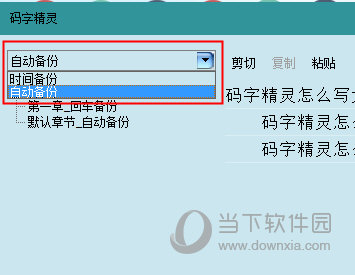
4、用户可以在昨天的章节中找到自己需要的那一个章节,点击右上角的“替换稿子”或“替换目录”选项,最后将会出现是否替换的提示,在这里选择“确定”即可完成恢复误删章节的全部内容,如下图所示:
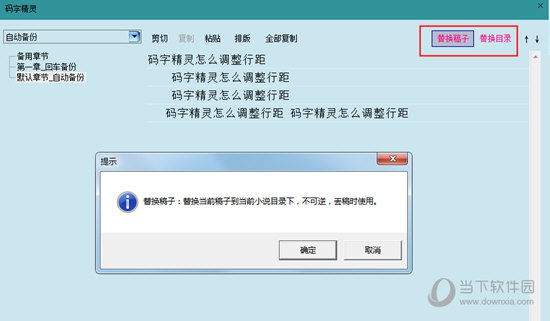
【更新日志】
1、新增黑暗主题和暗紫主题
2、去掉一些不常用功能
3、敏感词可以修改窗口大小
4、主题挪到码字界面,更方便
5、背景挪到鼠标右键和主题栏
6、修复卷序号问题
7、同步上传和下载更名为备份和恢复
【下载地址】
码字精灵 V5.7 官方正式版
[url=http://www.xiamiku.com/soft/53035.html][B]码字精灵 V5.7 官方正式版最新无限制破解版测试可用[/B][/url]
普通下载
